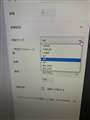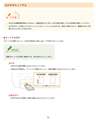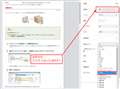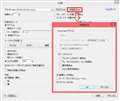Satera MF232w
- A4のコピーもプリントも23枚/分の高速出力やファーストコピー9秒以下を実現した、スモールオフィス向けモノクロレーザー複合機。
- 無線LANを装備し、ワイヤレスでプリントやスキャン可能。ダイレクト接続に対応し、最大5台の同時接続や有線LANとの併用もできる。
- 「IDカードコピーボタン」を搭載。IDカードの両面を用紙の片面に収めてコピーできる。
Satera MF232wCANON
最安価格(税込):¥36,000
(前週比:+20,119円↑![]() )
発売日:2016年 9月15日
)
発売日:2016年 9月15日
このページのスレッド一覧(全26スレッド)![]()
| 内容・タイトル | ナイスクチコミ数 | 返信数 | 最終投稿日時 |
|---|---|---|---|
| 18 | 22 | 2020年8月28日 23:08 | |
| 8 | 2 | 2020年5月11日 12:55 | |
| 11 | 7 | 2020年5月9日 16:24 | |
| 7 | 4 | 2020年5月2日 11:32 | |
| 5 | 3 | 2022年12月4日 22:21 | |
| 18 | 10 | 2019年7月8日 09:18 |
- 「質問の絞込み」の未返信、未解決は最新1年、解決済みは全期間のクチコミを表示しています
プリンタ > CANON > Satera MF232w
クリックポストの宛名印刷用ラベルシールに印刷しようと思いプリンター本体での用紙設定で「はがき」にしたのにいざPCからUSB接続で印刷する段になると画像のように詳細設定から「はがきサイズ」を選択することが出来ません。
やり方が間違っているのでしょうか?
また、はがきサイズの用紙に無理に印刷した際
印刷後外に出て来ず中のあたりにぽとりと落ちる感じ
になってしまうのは仕方ないんですかね?
A4を印刷するためのプリンタなんでしょうか?
それがハッキリしたら別のプリンターに変えようと思ってます。以前使っていたブラザーのレーザープリンターに戻そうと思いますがもし他にクリックポストのラベルを印刷するのに適したプリンター(インクジェットではなくレーザープリンターで)があれば質問内容の回答と合わせどうぞご教示下さい。よろしくお願いします。
Windows10 使用
OS Google chrome
書込番号:23627506 スマートフォンサイトからの書き込み
![]() 3点
3点
>中畑姉さんさん
こんばんは。
ハガキ印刷、できそうですけどね。
マニュアル
https://gdlp01.c-wss.com/gds/5/0300025035/04/mf244dw-usersguide3.pdf
ドライバーなどがちゃんとインストールできていないのではないでしょうか?
(⌒▽⌒)
書込番号:23627624
![]() 0点
0点
>中畑姉さんさん
下記のURLから最新のドライバーをインストールしてみてはどうでしょうか。
スモールオフィス向け複合機【Satera MULTI FUNCTION PRINTER】:MF232w:OSを選ぶ
https://cweb.canon.jp/cgi-bin/download/select-os.cgi?i_cd_pr_catg=107&i_cd_pr=4545&i_pr_search_word=&i_fl_select_pr_catg=1
(⌒▽⌒)
書込番号:23627633
![]() 0点
0点
ご指示の通り最新のドライバーをインストールしてみましたが、残念ながら状況は変わらずです。
写真の画面で「はがき」サイズを選べるようになりません。
ご回答ありがとうございました。
書込番号:23627680 スマートフォンサイトからの書き込み
![]() 1点
1点
>中畑姉さんさん
>ご指示の通り最新のドライバーをインストールしてみましたが、残念ながら状況は変わらずです。
>
>写真の画面で「はがき」サイズを選べるようになりません。
そうなんですね。
一応確認ですが、送信先がプリンターではなく、PDF とかになっていませんか?
書込番号:23627714
![]() 0点
0点
パソコンのプリンターの詳細設定ではがきサイズを選択すればよいと思われますがどうでしょうか?
書込番号:23627741
![]() 0点
0点
少し言葉が不足していました。無線接続で印刷設定をした場合どうでしょうか。私の画面では選択肢が現れます。
書込番号:23627774
![]() 0点
0点
>CwGさん
ありがとうございます。
はい、送信先は該当のプリンターとなっています。
画像のようにずらっと選べる項目がなく、8種類しか用紙サイズが出てきません。
書込番号:23627785
![]() 1点
1点
中畑姉さんさん、こんにちは。
詳細設定の下の方に「システムダイアログを使用して印刷」という項目があると思いますが、ここをクリックしてドライバーの印刷設定を表示して、そこから印刷してみてはどうでしょうか?
書込番号:23627789
![]() 0点
0点
>電器っこさん
ありがとうございます。
無線では接続したことがないんです。
USBでつないでます。
ずらっと出てくるはずの用紙の選択項目が出てきません。
書込番号:23627793
![]() 0点
0点
>電器っこさん
システムダイアログを使用して印刷
のほうの詳細設定でも選べる用紙の種類は全く同じでした。
書込番号:23627800
![]() 0点
0点
>secondfloorさん
ありがとうございます。
システムダイアログを使用して印刷
のほうの詳細設定でも選べる用紙の種類は全く同じでした。
書込番号:23627808
![]() 0点
0点
>中畑姉さんさん
こんばんは。
>ずらっと出てくるはずの用紙の選択項目が出てきません。
私もここが気になるんですよね。もっと多くの種類が出てきていいはずなんですが。
あと、「レター」ではなく「Letter」と英語表記になっているのも気になります。
この辺りに原因がありそうな気がするのですが、このプリンターは買って間もない状態ですか?
また、それ以前に別のプリンターを使っておられましたか?その場合、メーカーと型番は分かりますか?
例えば古いプリンターでは問題なく使えていたのか?なども教えてください。
(⌒▽⌒)
書込番号:23627811
![]() 1点
1点
>中畑姉さんさん
似たような症状と解決策が書かれたページを見つけました。
プリンタートラブル(英語表示)
http://cherrygoya2.cocolog-nifty.com/blog/2017/12/post-b939.html
以下は部分的に抜粋します。
---< ここから >---
>私が使うPC環境では、よくプリンターのプロパティから印刷設定を表示すると英語表示になってしまうトラブルが少なくない。
>一度英語表記になってしまうと、原稿サイズからはがきなどの選択が不可能になり、作業の中断などを強いられる。
>PCにインストールされている該当のヤバそうなドライバーを強制的に削除して、プレーンなプリンタドライバレスな真っさら状態にするのが手っ取り早い。
>まずはコントロールパネルからプリンタとスキャナーを選択して該当するプリンタのアイコンを削除しておく。
>お次はドライバーだ。
>どうやらプリントサーバープロパティという項目からドライバータグを選ぶと、プリンタドライバーの【追加/削除】の変更が出来る様だ。
>早速、該当ドライバーを削除する。
>念のために一度再起動しておこう。
>再起動後にプリンタドライバのインストールプログラムを起動すると・・・・
>インストールが終了してプリンタプロパティを確認すると、キチンと印刷設定も日本語表記されている。
>と言う訳で、念願のはがきサイズ印刷が可能になったのである。
---< ここまで >---
この方法、やってみませんか。
(⌒▽⌒)
書込番号:23627826
![]() 3点
3点
>CwGさん
以前使用していたプリンターは
ブラザー レーザープリンター A4モノクロ HL-L2375DW
でした。
問題なく、はがきサイズにジャストに印刷できていました。
そうなんですよね。
よく意味の分からない英語表記なんです。
今回のプリンターは今日届いて使いだしました。
Amazonで買いましたが販売元はイーベスト家電というところです。
少し気になることがあったんですが新品なのに箱を開封したときに
取扱説明書が何度もページが人にめくられたようにちょっと曲がっていて
袋にも入れられずにポンとプリンタの上に無造作に置かれている感じでした。
気のせいかもしれませんが。
書込番号:23627831
![]() 0点
0点
>CwGさん
ご丁寧にありがとうございます。
まさに私と同じ症状ですね。
やってみますね。
その結果をまた後程ご報告させていただきます。
お付き合いいただき感謝いたします。
書込番号:23627844
![]() 1点
1点
>中畑姉さんさん
返信が前後してしまいましたね。
(^_^;
>Amazonで買いましたが販売元はイーベスト家電というところです。
>少し気になることがあったんですが新品なのに箱を開封したときに
>取扱説明書が何度もページが人にめくられたようにちょっと曲がっていて
>袋にも入れられずにポンとプリンタの上に無造作に置かれている感じでした。
>気のせいかもしれませんが。
少し怪しい気はしますが、先ほど投稿した方法をやってみてください。
もしドライバーを付属のCDなどからインストールなさったのであれば、ドライバーが古くて問題を起こしているのかもしれません。
書込番号:23627846
![]() 0点
0点
>CwGさん
できました!
ご紹介いただいたページの通りやってみたらできました。
どうやらWindows server 2019というところからドライバーをダウンロードしたらよかったようです。
いや、助かりました。
悪戦苦闘しましたがこれでなんとか(まぁ多少の使い勝手の不満はあれ(笑)値段なりでしょうし)
買ったばかりのプリンタを無用の長物にせずにすみました。
GWGさんは神です!
長い時間遅くまでお付き合いいただきありがとうございました。
その他回答いただいたみなさんもありがとうございました。
ここで締め切らせていただきます。
書込番号:23627959
![]() 2点
2点
>CwGさん
(備忘録も兼ねて)
>もしドライバーを付属のCDなどからインストールなさったのであれば、ドライバーが古くて問題を起こしているのかもしれません。
そのようでした。
これを先に言っておいたらよかったですね。
初心者なもので付属のインストールCDでドライバーをインストールすれば間違いないと思い込んでしまってました。
以前も同じような原因で解決したことがエプソンのプリンタでそういえばありました。
学んでないな・・・(笑)
でもサーバーなんたらというほうを選ぶというのはご指摘いただかなければ最後までわからなかったかもしれません。
本当にありがとうございました。
書込番号:23627977
![]() 1点
1点
>中畑姉さんさん
こんばんは。
>できました!
>ご紹介いただいたページの通りやってみたらできました。
良かったですね。
ヾ(⌒▽⌒)ノ
>どうやらWindows server 2019というところからドライバーをダウンロードしたらよかったようです。
おお〜そうでしたか。
でも上手くいって良かったです。
>いや、助かりました。
>悪戦苦闘しましたがこれでなんとか(まぁ多少の使い勝手の不満はあれ(笑)値段なりでしょうし)
>買ったばかりのプリンタを無用の長物にせずにすみました。
そうですね。レーザー複合機にしては安いですよね。
>GWGさんは神です!
>
>長い時間遅くまでお付き合いいただきありがとうございました。
いや、たまたまですよ、たまたま。
(^_^;
>>もしドライバーを付属のCDなどからインストールなさったのであれば、ドライバーが古くて問題を起こしているのかもしれません。
>
>そのようでした。
>これを先に言っておいたらよかったですね。
>初心者なもので付属のインストールCDでドライバーをインストールすれば間違いないと思い込んでしまってました。
>
>以前も同じような原因で解決したことがエプソンのプリンタでそういえばありました。
>学んでないな・・・(笑)
やはりそうでしたか。ドライバーが古くてトラブルが発生するというのは良くある話ですね(近年は特にCD付属のドライバーは古くて問題が発生する事が多いようですので気を付けなければいけません)。
>でもサーバーなんたらというほうを選ぶというのはご指摘いただかなければ最後までわからなかったかもしれません。
いや、これはお伝えしていませんよ(笑)。
ちょっと確認してみましたが、Windows server 2019 を選んでも Windows 10 (64bit版) を選んでも同じドライバーがダウンロードされます。
つまり今回の原因は、問題を引き起こす古いドライバーが削除されずに残っていて、最新のドライバーに上書きされなかったという事だと思います。
>本当にありがとうございました。
いいえ、とんでもありません。
無事に解決して良かったです。
(⌒▽⌒)
書込番号:23628047
![]() 3点
3点
プリンタ > CANON > Satera MF232w
ググったり取説とにらめっこしたりしましたが、どうにも解決できないため、質問させてください。
【困っているポイント】
・使用しているMacBookPro(バージョン 10.14.6)で、ドライバが検出されない。
【使用期間】
・1ヶ月程度
【利用環境や状況】
・以前は、固定回線で無線LAN接続し問題なくプリントできていたが、引っ越しに伴い一時的にポケットWi-Fi(Softbank光 303ZT(貸出品))を利用し始めてから、使用しているMacBookPro(バージョン 10.14.6)で、ドライバが検出されない。
・PCとプリンターとポケットWi-Fiの距離は、非常に近い。
・PCもプリンターも、SSIDとパスワードを入力し、無線LAN接続はできている。
・↓PCでソフトウェアのダウンロードを行った。
https://cweb.canon.jp/drv-upd/satera-mfp/macx-mf-5.html
【質問内容、その他コメント】
購入当初から、付属のDVDを読み取る手段はありませんでしたが、問題なく無線LANでプリントできていました。
当初どのように初期設定を行ったのかあまり覚えていませんが、ケーブルで接続した記憶などはありません…。
お手数ですが、どなたかなにか思い当たることがあればご教示ください。よろしくお願いいたします。
![]() 3点
3点
ryu_niko25さん、こんにちは。
プライバシーセパレーターが機能していると、パソコンとプリンターとの間で通信ができなくなるので、303ZTのプライバシーセパレーターの設定がどのようになっているか確認してみてはどうでしょうか?
http://help.mb.softbank.jp/303zt/pc/07-04.html
書込番号:23396687
![]()
![]() 4点
4点
secondfloor様
早速のご返信ありがとうございます。
解決しました!!昨晩から6時間くらいアレコレ調べたり試したりしていたので、泣くほど嬉しいです(;_;)(;_;)(;_;)
本当にありがとうございました!!
また、今後同じように悩むかたがいらっしゃるかもしれないので、下記共有です。
-----------------
結論:プライバシーセパレーターを無効に設定
(ソフトバンク光の場合)
・開通前のレンタルポケットWi-Fiの設定を変更・確認するパスワードは、専用窓口で確認する必要有り
・あくまで専用窓口であり、ソフトバンク光のお問い合わせの番号からは繋げてもらえないので注意
(ポケットWi-Fiについてお問い合わせ電話番号:0088-21-5525)
・設定のためのページ(サイト)がわからない場合でも、上の窓口で案内してもらえる
書込番号:23396874
![]() 1点
1点
プリンタ > CANON > Satera MF232w
こんにちは。この度、家のプリンターが壊れまして色々と調べていたところレーザープリンターを見つけました。1万5000円程度ということでレーザープリンターにしようかと思うのですが、トナー、かんこうたいの交換の時期が何れ来ると思い、そこの所が気になっています。交換作業は自分で出来るものなのか?金額はどのくらいなのか?
使い捨てと考えて時期が来たら新しいものを買った方が安いのかが気になっています。使用頻度は年間でも100枚程度だと思います。インクジェットプリンターだとインクの出が悪くなる程度の使い方です。
アドバイスお願いします。
書込番号:23391964 スマートフォンサイトからの書き込み
![]() 2点
2点
キャノンはトナーと感光ドラムが一体型なのでその分高いです、しかしトナーをこぼす可能性が低いです。
トナーは非常に細かいので掃除機のフィルタを通過してします(紙フィルタなら大丈夫)
OKIを使っていますが、純正トナーだと8000円、リサイクルだと1000円以下です。
印刷は早いです、印刷物は水に濡れても溶けません、光沢があります
カラープリンタだと、トナー、感光ドラムは4個ずつあります。
インクジェット用紙は使えませんのでご注意、コーティング剤が溶けてプリンターが破損します。
書込番号:23392002
![]()
![]() 2点
2点
写真は光さん、こんにちは。
> 使用頻度は年間でも100枚程度だと思います。
とのことですが、このレーザープリンターについてくるトナーは、約1,700枚の印刷が可能とのことですので、このくらいの使用量でしたら、レーザープリンターの寿命の間で、トナーを使い切ることはないかもしれません。
またもしトナーが切れたとしても、トナーは1万円もしませんので、トナーを買い換える方がトクだと思います(トナーの交換は自分でできます)。
書込番号:23392023
![]()
![]() 3点
3点
>NSR750Rさん
返信ありがとうございます。色々と教えて下さいまして助かります。カラーとモノクロでも違うのですね。カラーのレーザープリンターは高いので買えないのでモノクロで考えています。用紙も違うのですね、いま余ってる用紙が結構ありますが、調べてみたところレーザープリンターの用紙もそれほど高くないので大丈夫そうです。トナーの交換時期まで使うか分からない程度なので大丈夫なような気がしてきました。参考になりました、ありがとうございます。
>secondfloorさん
返信ありがとうございます。トナーの金額を教えて下さいましてありがとうございます。買い換えるより安そうですね。1700枚ですか、何年越しになるかという我が家です。参考になりました、ありがとうございます。
書込番号:23392071 スマートフォンサイトからの書き込み
![]() 0点
0点
写真は光さんへ
約1,700枚というのは、カタログスペックなので、なかなかその通りとはいきませんが(車の燃費表示と同じような感じでしょうか)、話半分としても約850枚ですので、やはりプリンターの寿命の間にトナーを1回交換するかどうかですね。
書込番号:23392105
![]() 2点
2点
>secondfloorさん
ありがとうございます。850枚ですか、それでも8年は使える気がします。そうなると完全に元が取れたと思ってます。個人的には値段的にも2年から3年持てばいいかなくらいに考えています。ありがとうございます。
書込番号:23392110 スマートフォンサイトからの書き込み
![]() 1点
1点
こんにちは、写真は光さん
>使用頻度は年間でも100枚程度だと思います。インクジェットプリンターだとインクの出が悪くなる程度の使い方です。
それだと付属のトナーがなくなる前に製品の寿命が来る可能性が高そうです。
スタータートナーの印刷可能枚数は1,700枚ですので、10年以上持ちそう。
デジタル製品を10年持たせるのってかなり大変。
修理代は本体よりも高いのが普通だし、10年たったらOSが変わって対応できないかもしれない。
Windows10は長く使うみたいだけど、10年後もあるだろうか?
コンビニコピー利用した方が安いと思うけど。
このプリンタ買う15,000円でコンビニコピー15年利用できます。
コンビニコピーでPCデータもプリント出来ますし、スキャナも使えますよ。
出かけなければならないのがネックですが、15年の間にプリンタの寿命が来て買い換えたらコストは2倍。
出かけなくてもいい利便性に2倍のコストを出してもいいなら買ってもいいけど。
私は同じトナーを使うMF249dwを使っています。
スタータートナーは前記の通り1,700枚印刷可能となっています。
実際はこれより少ないが、それでも私の場合1,000枚以上印刷出来ました。
交換トナーは2,400枚印刷可能で7,000円くらい、2本入りが12,000円くらい。
https://kakaku.com/prdcompare/prdcompare.aspx?pd_cmpkey=K0000733607_K0000733608&pd_ctg=0720
本体よりも交換トナーの方が安いので、切れたらトナー交換しています。
トナーはカセット式で簡単に交換できます。
交換ドラムはありませんので交換するのはトナーのみです。
注意点としては本体がとても大きく、重さも10Kg以上と重い。
場所取りますから実物見てから買った方がいいです。
音がうるさく、電気は最大840W食います。
文字は色が薄く、真っ黒ではありません。
真っ黒の文字はカラートナーも使わないと出ません。
ただ印刷は速いですし、紙も安いし、用紙セットしたまんまに出来るので手軽に印刷出来ます。
もちろんインク詰まりに悩まされることもありません。
モノクロ印刷ならインクジェットよりも便利なのは確かですね。
書込番号:23392169
![]() 1点
1点
>たいくつな午後さん
こんにちは、返信ありがとうございます。確かに10年デジタル製品使ったことはないかも^^; コンビニでのコピーですね、なるほど。写真はコンビニやカメラ屋さんを利用しているので、家ではもっぱらモノクロのみなんです。調べてみても黒は薄いみたいですね。トナーの値段、交換の簡単さなど教えて下さいましてありがとうございます。本体の大きさはお店では見た事ありますが、いざ家に置くと大きそうですね^^; でもカッコイイ(^^) これを機にコンビニという手もありますね。インクジェット、モノクロレーザープリンター、コンビニと選択肢が増えました。アドバイスありがとうございます。
書込番号:23392458 スマートフォンサイトからの書き込み
![]() 0点
0点
プリンタ > CANON > Satera MF232w
PDFの文字部分だけ印刷ができません。罫線は印刷されるのですが、文字も印刷される方法ご存知の方いらっしゃれば教えていただけませんでしょうか。
書込番号:23370405 スマートフォンサイトからの書き込み
![]() 1点
1点
一応このようなサイトがありましたので参考になれば。
参考
画面表示は正常な PDF ファイルを印刷すると一部の文字が欠けたり文字化けが発生する場合の対処方法
https://helpx.adobe.com/jp/acrobat/kb/223969.html
書込番号:23370453
![]() 2点
2点
恒久策とは言えずSatera MF232wで当て嵌まるか分かりませんが、Acribat ReaderからPDF印刷の詳細設定で画像として印刷と言うのを選ぶと回避される可能性があります。お試し下さい。
後、Foxit Readerと言うフリーソフトで印刷しても回避される場合があります。お試し下さい。
https://forest.watch.impress.co.jp/library/software/foxitreader/
書込番号:23370528
![]() 2点
2点
一般的でないフォントを使った原稿をPDF化する時はフォント埋め込みをしておく。
書込番号:23370547
![]() 2点
2点
みなさんご返信ありがとうございました。スマホからの印刷でキャノンのBUSINESSプリントのアプリからPDF文書のオンライン変換したら文字も印刷できました。
書込番号:23374770 スマートフォンサイトからの書き込み
![]() 0点
0点
プリンタ > CANON > Satera MF232w
はがきを印刷しようと思っても印刷設定で はがきサイズが出てきません。
はじめはLetterかと思ったら違うんですね!。
ドライバを3種類入れてみても出てきませんでした。
どうしたら出てくるでしょうか?。
![]() 3点
3点
光早いさん、こんにちは。
OSと、印刷するアプリは何でしょうか?
書込番号:22999696
![]() 0点
0点
解決しました。
どうやらドライバーが入って無かったようです。
3種類試したんですがね。
今はちゃんと はがきが出てきます。
書込番号:22999720
![]() 2点
2点
易くて粗末でもテストでやってください。
情報丸飲み禁止!!
端末に元々あった印刷アプリを紹介します。
"はがき" ← アプリ側セッション項目でOK!
【MOPIRIA PRINT サービス アプリ】
各種印刷プリンター会社の専用アプリより良いでしょうか?
即ち?控え目に自宅で手掛けるのならそれで、間違った人に渡すと失礼だと思えば、少しぐらいの料金で1枚から綺麗に印刷してしまうコンビニも凄いです。
どちらか好きな方を選んでください。
アドバイス…
私は軽く利用したいので家族宛に印刷するので、デバイス付属のアプリで間に合わせます。
印刷物フル領域印刷は出来ないことを考慮してください。工夫をすれば出来るみたいですが、私は面倒なのでやりません。やり方は面倒で少し上のサイズの用紙設定で出来るだけハガキにジャスト合わせするしかないので、頑張ってやってみてください。時間と努力を強いられます。
時間が勿体ない方など、簡単に綺麗にとなるなど、
おもむいた方にの差出人には参考ですが、少し失費した方が良いかも知れません。
書込番号:25039152 スマートフォンサイトからの書き込み
![]() 0点
0点
プリンタ > CANON > Satera MF232w
androidスマホとダイレクト接続設定方法が分かりません(うまく出来ません)。マニュアルを探し読んでいても次から次へと関係記事へと
飛びますがまとまった物が無く完全な消化不良で結果的には未だ完結できない状態です。
無線LANでも完璧に作業できるならそれでもいいのですがそれもうまく出来ていない状態です。
どなたか実際に使っている方いましたらご教示願えますか。印刷機は購入後1週間、スマホはアンドロイド8、PCはwindows10です。
![]() 1点
1点
実際に使っている方ではありませんがMF232w側で以下の内容に従ってダイレクト接続(アクセスポイントモード)で使うような設定にし、Android端末ではMF232wに表示されたSSIDを選んでネットワークキーを手入力し接続が確認された上で予めインストールしておいたCanon PRINT Businessというアプリを起動すれば問題無いと思います。
https://oip.manual.canon/USRMA-1388-zz-SS-jaJP/contents/SS249_scan_102dairekutosetsuzokusuruakusesupointomodo.html#15010010-01
https://play.google.com/store/apps/details?id=jp.co.canon.oip.android.opal&hl=ja
書込番号:22782002
![]() 4点
4点
マクロ的さん、こんにちは。
> androidスマホとダイレクト接続設定方法が分かりません(うまく出来ません)。マニュアルを探し読んでいても次から次へと関係記事へと
> 飛びますがまとまった物が無く完全な消化不良で結果的には未だ完結できない状態です。
マニュアルを読んでも、上手くできないとのことですが、どのマニュアルを読んで、どこまでできたのでしょうか?
どこまでできて、どこから上手くできないのかが分かれば、アドバイスもしやすいと思いますので、よろしかったら、その辺りの情報も書いていただけたらと思います。
書込番号:22782643
![]() 4点
4点
>secondfloorさん
>sumi_hobbyさん
お二方さま ご連絡有り難うございます。
sumi_hobbyさんよりいただいた二つの設定の内androidスマホへのcanonソフトをgoogleplayからインストールするのは
問題なくインストール出来たと思います。
もう一つの印刷機のダイレクト接続設定方法が出来そうで実際は出来ていない様子です。結論的には分からないと言う段階です。
ダイレクト接続(アクセスポイントモード)で使う。アクセスポイントに設定する・・・ここのところが全然うまくいかない 何かが邪魔しているのかも(既に設定しかけた内容かも?)
と言ったところで中断中です。
書込番号:22782670
![]() 3点
3点
マクロ的さんへ
> ダイレクト接続(アクセスポイントモード)で使う。アクセスポイントに設定する・・・ここのところが全然うまくいかない 何かが邪魔しているのかも(既に設定しかけた内容かも?)
ダイレクト接続をONにすると、スマホをプリンターに接続する際に必要となる、SSIDとネットワークキーが発行されると思いますが、そこまではできましたか?
書込番号:22782700
![]()
![]() 0点
0点
>secondfloorさん
投稿後 プリンターのメニュー設定ボタンからメニューの内の「ダイレクト接続」を選び「ok」ですると次に表示される内容では
「ダイレクト接続が制限されています。 メニューからダイレクト接続を「on」にすることで使用されます。」
と表示されますが次のやり方が分かりません、
書込番号:22782719
![]() 1点
1点
僕の最初に貼ったリンクの「<ダイレクト接続を使用>を<ON>に設定してください。」の下の「ダイレクト接続を使用」をクリックすると以下のページに飛びます。そこで「ダイレクト接続を使用」の隣の▼をクリックするとダイレクト接続を有効にする設定が確認出来ます。スクリーンショットも貼っておきますのでご確認下さい。
https://oip.manual.canon/USRMA-1388-zz-SS-jaJP/contents/SS249_menu_169nettowakusette.html#11010000-18-01
書込番号:22782757
![]()
![]() 1点
1点
マクロ的さんへ
> 「ダイレクト接続が制限されています。 メニューからダイレクト接続を「on」にすることで使用されます。」
> と表示されますが次のやり方が分かりません、
次のリンク先の、「ダイレクト接続設定」内の、「ダイレクト接続を使用」に書かれている設定はされましたでしょうか?
https://oip.manual.canon/USRMA-1388-zz-SS-jaJP/contents/SS249_menu_169nettowakusette.html#11010000-18-01
書込番号:22782764
![]() 1点
1点
>sumi_hobbyさん
プリンター側の詳細設定方法をご教示いただき、今回その通りに入力出来たと思います。
少し安堵の気持ちです。有り難うございます。
次はスマホ側の設定かと思いますが、これまたよく分かりません。SSIDとネットワークキーがプリンター側に表示されるのを確認できましたがそれをスマホ側にどのように入力するのかよく分かりません。
プリンターの「アクセスポイント選択」を実行するという表示もどう対処すれば良いのか分からない状況です
やり方を再度ご教示いただけますか?
書込番号:22784025
![]() 0点
0点
お早うございます。
ひょっとしたらCanon PRINT Businessだけで完結するのかもしれませんが僕ならこのような手順を踏むと言う方法を書き出します。まず、Android端末でWi-FiをONにします。ONにしただけではサーチしない機種も有ると思いますのでその場合は○に矢印が含まれているアイコンをタップしてサーチさせます。そうするとMF232wに表示されているSSIDが一覧表示の中に出て来るはずでそれをタップし、パスワード入力のポップアップが現れたらそこにネットワークキーを入力してOKします。
http://nttdocomo.support-menu.jp/answer/CQ006016000.html
その後にCanon PRINT Businessを起動してデバイスを登録し、それを選択した上で印刷動作に入るものです。最初に触れましたがCanon PRINT Businessだけで完結するのかもしれませんので結果的にやや冗長な設定方法かもしれません。MF232wに表示される「アクセスポイント選択」はスマホの機種名かニックネームのようなものが現れると思うのでそれを選択すれば良いと思います。
https://oip.manual.canon/USRMA-2605-zz-OP-jaJP/contents/OP_CPB_0211.html#204_operation
https://oip.manual.canon/USRMA-2605-zz-OP-jaJP/contents/OP_CPB_0303.html#242_operation
書込番号:22784073
![]() 0点
0点
>sumi_hobbyさん
>secondfloorさん
お二人のアドバイスをもらい直ぐにトライして、効果が直ぐ出ました。今回のcanon製品の取説は自分にとっては非常に
イライラする物でなかなか目的をつかむことが出来ず、お二人のご指摘でやっとゴールまでこれたという感じです。実際
1枚の写真を印刷機へ送り印刷できました。100%は未だ理解していませんが目的には近づけたかなと思います。
本当に有り難うございました。
書込番号:22784314
![]() 3点
3点
クチコミ掲示板検索
新着ピックアップリスト
-
【欲しいものリスト】欲しいものリスト
-
【欲しいものリスト】金額確認用
-
【その他】動画編集用そこそこPC
-
【欲しいものリスト】自作PC格安構成
-
【欲しいものリスト】自作PC 2026
価格.comマガジン
注目トピックス
(パソコン)
プリンタ
(最近3年以内の発売・登録)